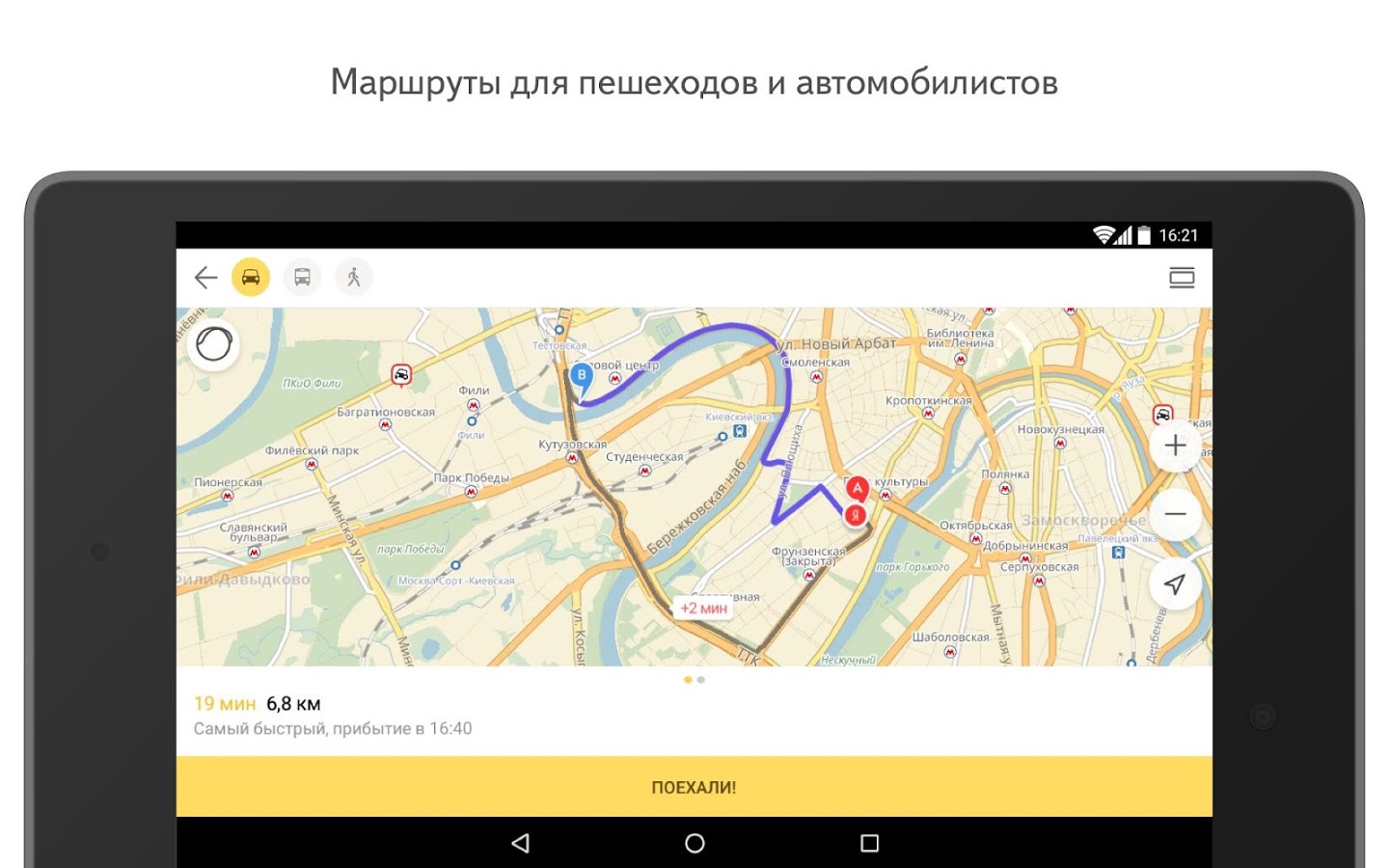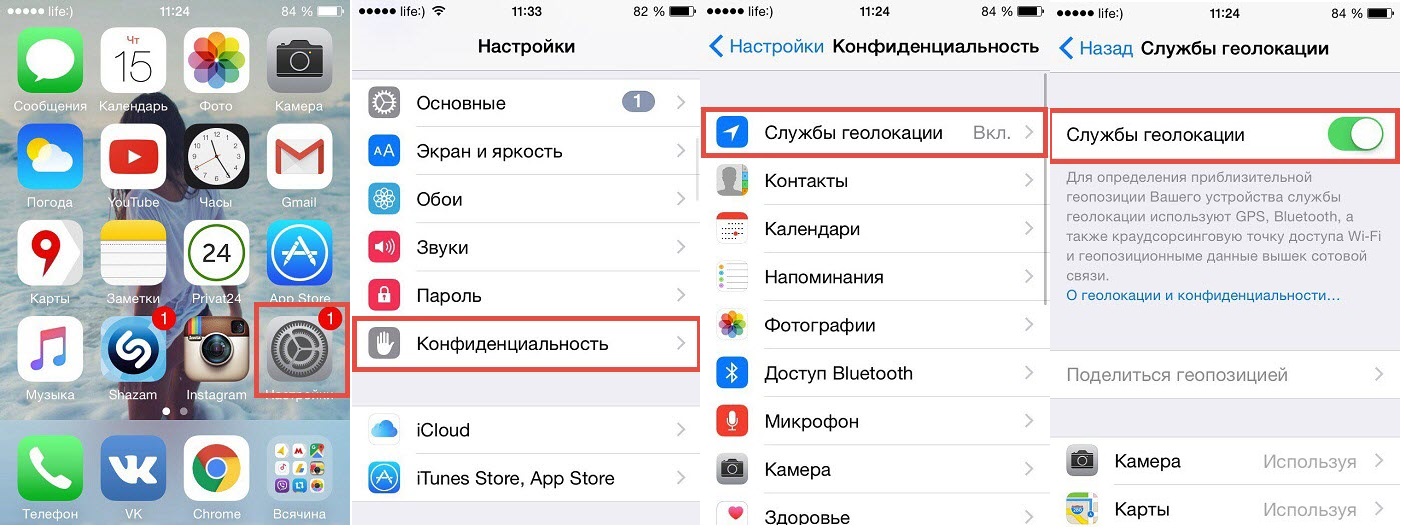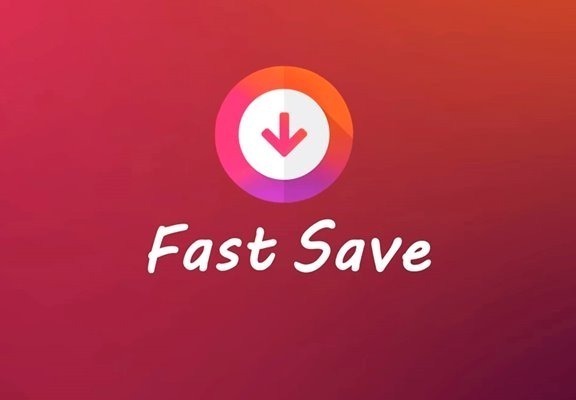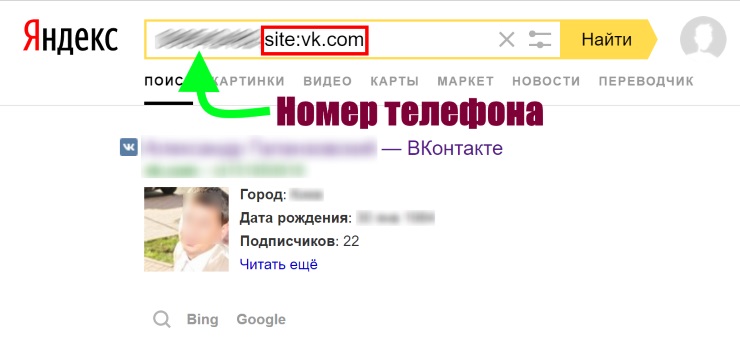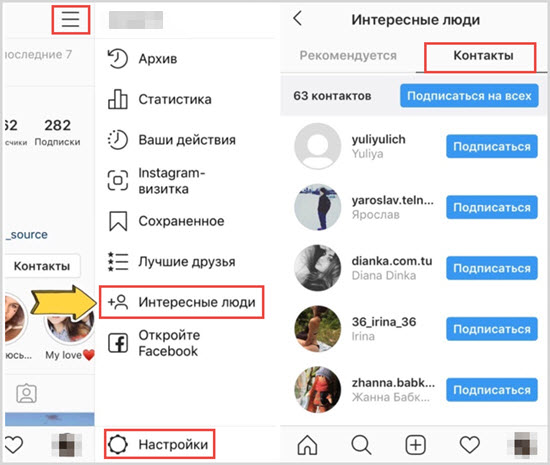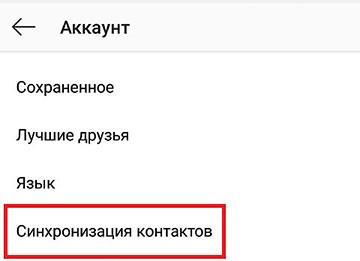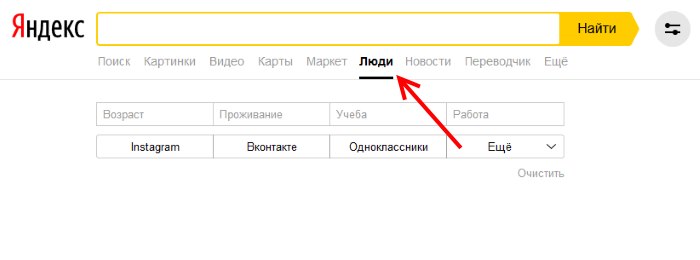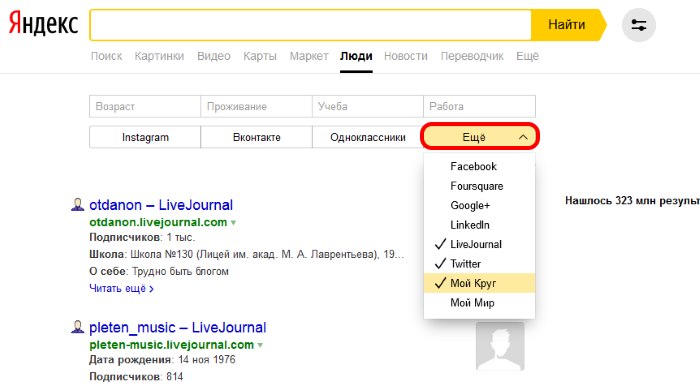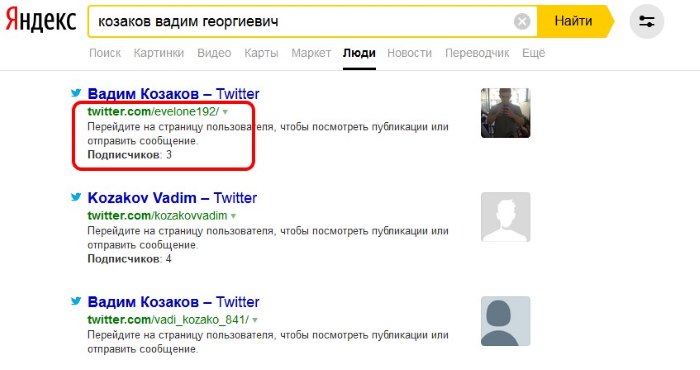Благодаря стремительному развитию технологий в современном мире, каждый человек имеет возможность отслеживать местоположение своего телефона, воспользовавшись специальными приложениями либо сервисами таких поисковых систем, как Яндекс и Google. Также благодаря сервису Яндекс, пользователь, благодаря интерактивной карте, может просмотреть раннее посещенные места либо отслеживать месторасположение гаджета другого пользователя (только с его согласия).
На заметку! Все современные модели телефонов оснащены специальными системами навигации, которые позволяют отслеживать их месторасположение. Активировать такие приложения достаточно просто, для этого необходимо включить систему передачи данных через GPS или использовать специальное программное обеспечение вместе с сервисами для поиска, которые предоставляются системами Яндекс и Google.
Мое местоположение на Яндекс Картах
Мобильные приложения, работающие с картами и показывающие месторасположение гаджета, условно делятся на два разных типа: программы, способные работать в офлайн режиме, а также ПО, для работы которого необходим онлайн доступ (подключение к сети интернет). Чтобы определить, найти свое положение на карте при помощи телефона, можно использовать Яндекс навигатор.
Этот навигатор представляет собой сервис, который предоставляется пользователям поисковой системой Яндекс. К достоинствам этого Яндекс навигатора следует отнести то, что он способен выполнять свою работу и отображать месторасположение девайса даже в офлайн режиме. Также он выполняет свои функции и в онлайн режиме.
Благодаря его использованию можно быстро построить необходимый для пользователя маршрут передвижения либо найти свое текущее месторасположение при помощи телефона на Яндекс карте. Чтобы воспользоваться возможностями Яндекс навигатора, для начала его необходимо установить на гаджет, который работает при помощи OC Android. Для этого нужно сделать такие действия:
- Открыть на телефоне официальную страницу сервиса магазина от Google.
- Найти в магазине Яндекс навигатор.
- Установить приложение (навигатор) на девайс.
Перед использованием навигатора, сначала необходимо произвести его настройку. Для этого необходимо нажать на иконку программы, которая появится на экране после установки. При первом запуске приложение отправит пользователю два запроса: подтвердить геолокацию и подключение к микрофону. Чтобы Яндекс навигатор мог корректно функционировать и точно отслеживать местоположение телефона, желательно подтвердить оба запроса.
На заметку! После выполнения все необходимых настроек, на экране появится Яндекс карта, в центре которой будет размещена специальная стрелка, указывающая на текущее месторасположение телефона. Нужно отметить, что это приложение может найти и показать на карте девайс в режиме офлайн, во время которого не нужно подключать его к сети интернет. Для этого используется геолокация, определяющая положение телефона благодаря активированному GPS.
Как включить геолокацию на смартфоне?
Чтобы отслеживать место нахождения устройства при помощи сервиса Яндекс найти телефон, на нем нужно активировать систему геолокации. Некоторые приложения, а также программное обеспечение, которое пользователь устанавливает на свое устройство, в автоматическом режиме предлагают активировать данную систему для отслеживания координат местоположения. Для этого пользователю, после установки на смартфон таких приложений, необходимо нажать на командную строку «Разрешить» и данная опция автоматически будет активирована.
Однако каждый пользователь может и самостоятельно включить функцию геолокации, которая позволит отслеживать местоположение телефона. Для этого необходимо выполнить следующие действия:
- Открыть меню под названием «настройки».
- Зайти в раздел, который называется «Безопасность и местоположение».
- Открыть пункт меню, которое называется «Местоположение».
- Выполнить активацию функции. Для этого нужно переключатель, изображенный на экране, свапнуть (передвинуть) в правую сторону, после чего он начнет подсвечиваться, сигнализируя тем самым об активации режима.
- Найти ярлык с надписью GPS и выполнить его активацию.
Для активации функции геолокации на устройствах, которые работают не на ОС Android, например телефонов торговой марки Apple, необходимо зайти в настройки и перейти в раздел под названием «Приватность». Потом нужно выбрать пункт служб геолокации и передвинуть свитчер в положение On.
Справка! Как правило, большинство программ, которые во время своей работы используют систему GPS, при первом запуске отправляют пользователю запрос на предмет активации геопозиционирования устройства. Чтобы не настраивать геолокацию на смартфоне в ручном режиме, предпочтительнее после первого запуска приложений автоматически активировать данный режим.
Режимы работы
Чтобы отслеживать точное месторасположение смартфонов, используется несколько разнообразных источников для получения необходимой для этих целей информации. После выполнения активации функции геолокации, пользователю будет предложено использование трех разных режимов:
- Отслеживание телефона при использовании всех имеющихся в распоряжении источников информации. Этот вариант лучше всего подходит для тех гаджетов, которые функционируют на ранних версиях ОС Андроид. В этом случае данные собираются от спутников при помощи GPS, сетей мобильного оператора, а также благодаря сети WI-FI либо каналам Bluetooth (если они активированы).
- Поиск смартфона через координаты сети. В этом случае GPS не активируется, а отслеживание местоположения выполняется исключительно благодаря данным разнообразных сетей беспроводного типа и сотового оператора. В ранних версиях ОС Android этот режим называется «Экономия заряда батареи».
- Поиск благодаря использованию спутников GPS. В этом случае найти телефон можно только по работающему GPS – маячку.
На девайсах, которые работают на ранних версиях ОС Андроид, предпочтительнее использовать все имеющиеся в распоряжении источники информации. Это обусловлено тем, что в данном случае определение месторасположения смартфона будет более точным. Для экономии заряда батареи лучше всего применить режим поиска, который использует только мобильную сеть оператора.
История местоположения и передача геоданных
Чтобы просматривать историю местоположения телефона, необходимо зайти в раздел под названием «История местоположения» и активировать запись всех ранее сделанных маршрутов. Все данные истории местоположения смартфона хранятся на сервера сервиса Google. Ознакомиться с историей расположения устройства можно, благодаря активированному аккаунту этой поисковой системы через сервис гугл карты. Для этого необходимо посетить раздел под названием «Хронология».
На заметку! Другие пользователи также могут получить данные относительно истории местоположения смартфона. Для этого человек, которому принадлежит устройство, должен зайти в раздел под названием «Передача геоданных». Затем ему нужно добавить туда тех пользователей, которые будут получать всю информацию относительно передвижения смартфона.
Поиск смартфона
Существует несколько способов, которые позволяют найти потерянный смартфон, работающий на операционной системе Андроид. Для поиска устройства и отслеживания его месторасположения можно воспользоваться:
- сервисом гугл карт;
- историей местоположения гаджета;
- благодаря использованию приложения Find My Device (позволяет не только найти потерянный гаджет, но еще и удаленно управлять им, включать звук, удалять всю персональную информацию).
Также для поиска потерянного либо украденного смартфона можно использовать разнообразные приложения и сервисы. Однако в этом случае, такой софт необходимо заранее установить на свое устройство и правильно его настроить, также для работы таких приложений на смартфоне должен быть активирован режим геолокации и устройство должно иметь доступ к сети интернет.
Чтобы узнать о том, где в данный момент находится гаджет и заблокировать его, либо удалить с него всю персональную информацию, нужно посетить страницу android.com/find, а затем войти в свой гугл аккаунт. В случае использования нескольких гаджетов, выбрать девайс, который нужно найти, можно в верхней части аккаунтов. Если на потерянном гаджете установлено несколько профилей, тогда в этом случае, через гугл сервис нужно заходить в аккаунт основного профиля.
После входа в аккаунт на потерянный девайс придет специальное уведомление, а на карте появится информация о приблизительном нахождении аппарата. После поиска и отображения потерянного гаджета его можно заблокировать, прозвонить (выполнить активацию звукового сигнала), либо удалить всю информацию (персональные данные и так далее).
Как посмотреть местоположение через Яндекс
Если вы хотите узнать местоположение какого-то конкретного места или человека, то существует несколько методов, которые могут вам в этом помочь.
Как узнать местоположение через Яндекс
Для того чтобы узнать местоположение через Яндекс, вам нужно выполнить следующие шаги:
- Откройте Яндекс.Карты на своем компьютере или мобильном устройстве.
- Найдите нужное вам место на карте. Если вы хотите увидеть точный адрес и координаты места, нажмите на соответствующую метку.
- Если ваше местоположение не находится в центре отображаемой карты или за ее пределами, то кнопка поиска местоположения находится над меню справа снизу и меняется в зависимости от ориентации карты.
Как найти человека по номеру телефона
Если вы хотите найти человека по номеру телефона, то наиболее точно может определить его геопозицию оператор связи. Например:
- МТС/Билайн предлагает сервис «Локатор».
- Tele 2 предоставляет «Геопоиск».
- Мегафон имеет свой сервис «Радар».
Стоит обратить внимание, что определение местоположения по номеру телефона может быть не таким точным, как при использовании геолокации через специальные приложения.
Как найти человека через Яндекс поиск
Яндекс запустил новый поиск — поиск людей. Чтобы найти нужного человека, вам нужно выполнить следующие шаги:
- Зайдите на сайт people.yandex.ru.
- Введите имя и фамилию нужного человека в строку поиска.
- Яндекс предоставит вам объединенные профили людей, которые соответствуют вашему запросу.
Как работает Яндекс локатор
Яндекс локатор предназначен для отслеживания местоположения мобильных устройств. Используя Яндекс локатор, вы можете определить местоположение устройства в виде окружности: координаты центра (широта, долгота) и радиус окружности в метрах. Необходимо заметить, что существует вероятность ошибки при определении местоположения, когда устройство находится за пределами области, которую указал Локатор.
Как узнать свое местоположение
Если вам нужно узнать свое местоположение, то в Android 12 или более поздних версиях вы можете выполнить следующие действия:
- Проведите по экрану сверху вниз.
- Нажмите на значок «Геолокация» и удерживайте его. Если значка «Геолокация» нет, то коснитесь значка «Изменить» или «Настройки».
- Выберите Геолокация Определение местоположения.
- Включите или отключите параметр Более точное определение местоположения.
Полезные советы и выводы
- Для узнавания местоположения могут использоваться различные способы: от поиска по номеру телефона и использования специальных сервисов оператора связи до использования сервисов Яндекса и определения местоположения своего устройства.
- Некоторые способы могут быть более точными, чем другие. Например, геолокация через сервисы операторов связи может быть менее точной, чем при использовании специальных приложений.
- Не забывайте о конфиденциальности: не стоит использовать сервисы, чтобы находить местоположение людей без их согласия.
- Будьте внимательны при использовании сервисов определения местоположения: они могут быть не всегда точными, а также могут иметь ограничения по районам, где работают.
Как добавить локацию в Яндекс Такси
Если вы хотите добавить локацию в Яндекс Такси, то следуйте нескольким простым шагам. Сначала откройте приложение и нажмите на значок профиля в правом верхнем углу. Если вы не авторизованы, нажмите на кнопку для входа в систему. Затем выберите «Изменить карту» в выпадающем меню и далее нажмите на кнопку «Добавить новый объект». В появившейся панели выберите тип объекта, который хотите добавить. Если ни один из предложенных вариантов не подходит, выберите пункт «Другой объект». После того, как выбран нужный тип объекта, заполните все необходимые поля и сохраните данные. Готово, ваша новая локация добавлена в Яндекс Такси и теперь доступна для использования в приложении.
Как посмотреть Геолокацию в Яндексе
Для того чтобы посмотреть геолокацию на Яндексе нужно выполнить ряд действий. Необходимо нажать на кнопку «Настройки», которая находится в верхнем правом углу экрана. После этого следует выбрать раздел «Сайты» и прокрутить страницу до расширенных настроек для сайтов. Затем нужно выбрать «Доступ к местоположению» и нажать на ссылку «Настройки сайтов». После этого можно узнать свою геолокацию и посмотреть, где находится пользователь в данный момент. Эта функция особенно полезна, когда необходимо срочно найти ближайшую кафе, магазин или аптеку. Все это можно узнать, имея доступ к своей геолокации на Яндексе.
Как открыть Геолокацию в Яндексе
Для того чтобы открыть геолокацию в Яндексе, необходимо выполнить несколько действий. В правом верхнем углу браузера нужно нажать на кнопку «Настройки» и перейти к дополнительным настройкам, расположенным внизу страницы. Затем нужно перейти в пункт «Личные данные» и выбрать «Настройки содержимого». В этом разделе необходимо найти блок «Местоположение» и установить переключатель в нужное положение. После того, как все параметры будут настроены, нужно нажать на кнопку «Готово». После этого геолокация будет доступна в Яндексе и приложениях, которые используют эту функцию. Открытие геолокации может понадобиться, например, при поиске ближайших объектов или при определении местоположения в режиме онлайн.
Обновлено: 24.05.2023
Поисковая строка Яндекса умеет искать не только в интернете, но и в вашем списке контактов — просто введите имя в строку Поиск в верхней части рабочего стола. Имя контакта можно написать на любом языке или даже транслитерацией — Лончер всё равно поймет, что вы ищете. Найденные контакты отображаются под строкой поиска.
Кроме того, Лончер облегчает доступ к контактам, которые вы используете чаще всего — они выводятся в отдельный блок под строкой поиска.
Найти в списке контактов
В приложении Телефон можно искать не только номера людей из вашей адресной книги, но и телефоны любых организаций из базы Яндекс.Справочника. Введите имя или название в строку поиска приложения, и под ней отобразятся подсказки — ваши собственные контакты и названия организаций поблизости.
Чтобы позвонить найденному контакту или в организацию, нажмите на имя или название. Если вы хотите открыть карточку с подробной информацией, нажмите значок слева.
Бесконтактная оплата (NFC) и подключение к другим устройствам
«,»prev_next»:<«prevItem»:<«disabled»:false,»title»:»Настроить строку поиска»,»link»:»/support/phone/search/switch-off.html»>,»nextItem»:>,»breadcrumbs»:[,],»useful_links»:null,»meta»:,»voter»:»
,»extra_meta»:[>,>,>,>,>,>,>,>,>,>,>,>,>,>,>,>,>,>,>,>,>,>,>],»title»:»Поиск контактов и организаций — Яндекс.Телефон. Справка»,»productName»:»Яндекс.Телефон»,»extra_js»:[[,»mods»:,»__func137″:true,»tag»:»script»,»bem»:false,»attrs»:,»__func67″:true>],[,»mods»:,»__func137″:true,»tag»:»script»,»bem»:false,»attrs»:,»__func67″:true>],[,»mods»:,»__func137″:true,»tag»:»script»,»bem»:false,»attrs»:,»__func67″:true>]],»extra_css»:[[],[,»mods»:,»__func69″:true,»__func68″:true,»bem»:false,»tag»:»link»,»attrs»:>],[,»mods»:,»__func69″:true,»__func68″:true,»bem»:false,»tag»:»link»,»attrs»:>]],»csp»:<«script-src»:[]>,»lang»:»ru»>>>’>
Бесконтактная оплата (NFC) и подключение к другим устройствам
Найти с помощью поисковой строки Яндекса
Поисковая строка Яндекса умеет искать не только в интернете, но и в вашем списке контактов — просто введите имя в строку Поиск в верхней части рабочего стола. Имя контакта можно написать на любом языке или даже транслитерацией — Лончер всё равно поймет, что вы ищете. Найденные контакты отображаются под строкой поиска.
Кроме того, Лончер облегчает доступ к контактам, которые вы используете чаще всего — они выводятся в отдельный блок под строкой поиска.
Найти в списке контактов
В приложении Телефон можно искать не только номера людей из вашей адресной книги, но и телефоны любых организаций из базы Яндекс.Справочника. Введите имя или название в строку поиска приложения, и под ней отобразятся подсказки — ваши собственные контакты и названия организаций поблизости.
Чтобы позвонить найденному контакту или в организацию, нажмите на имя или название. Если вы хотите открыть карточку с подробной информацией, нажмите значок слева.
Благодаря стремительному развитию технологий в современном мире, каждый человек имеет возможность отслеживать местоположение своего телефона, воспользовавшись специальными приложениями либо сервисами таких поисковых систем, как Яндекс и Google. Также благодаря сервису Яндекс, пользователь, благодаря интерактивной карте, может просмотреть раннее посещенные места либо отслеживать месторасположение гаджета другого пользователя (только с его согласия).
На заметку! Все современные модели телефонов оснащены специальными системами навигации, которые позволяют отслеживать их месторасположение. Активировать такие приложения достаточно просто, для этого необходимо включить систему передачи данных через GPS или использовать специальное программное обеспечение вместе с сервисами для поиска, которые предоставляются системами Яндекс и Google.
Мое местоположение на Яндекс Картах
Мобильные приложения, работающие с картами и показывающие месторасположение гаджета, условно делятся на два разных типа: программы, способные работать в офлайн режиме, а также ПО, для работы которого необходим онлайн доступ (подключение к сети интернет). Чтобы определить, найти свое положение на карте при помощи телефона, можно использовать Яндекс навигатор.
Этот навигатор представляет собой сервис, который предоставляется пользователям поисковой системой Яндекс. К достоинствам этого Яндекс навигатора следует отнести то, что он способен выполнять свою работу и отображать месторасположение девайса даже в офлайн режиме. Также он выполняет свои функции и в онлайн режиме.
Благодаря его использованию можно быстро построить необходимый для пользователя маршрут передвижения либо найти свое текущее месторасположение при помощи телефона на Яндекс карте. Чтобы воспользоваться возможностями Яндекс навигатора, для начала его необходимо установить на гаджет, который работает при помощи OC Android. Для этого нужно сделать такие действия:
- Открыть на телефоне официальную страницу сервиса магазина от Google.
- Найти в магазине Яндекс навигатор.
- Установить приложение (навигатор) на девайс.
Перед использованием навигатора, сначала необходимо произвести его настройку. Для этого необходимо нажать на иконку программы, которая появится на экране после установки. При первом запуске приложение отправит пользователю два запроса: подтвердить геолокацию и подключение к микрофону. Чтобы Яндекс навигатор мог корректно функционировать и точно отслеживать местоположение телефона, желательно подтвердить оба запроса.
На заметку! После выполнения все необходимых настроек, на экране появится Яндекс карта, в центре которой будет размещена специальная стрелка, указывающая на текущее месторасположение телефона. Нужно отметить, что это приложение может найти и показать на карте девайс в режиме офлайн, во время которого не нужно подключать его к сети интернет. Для этого используется геолокация, определяющая положение телефона благодаря активированному GPS.
Как включить геолокацию на смартфоне?
Чтобы отслеживать место нахождения устройства при помощи сервиса Яндекс найти телефон, на нем нужно активировать систему геолокации. Некоторые приложения, а также программное обеспечение, которое пользователь устанавливает на свое устройство, в автоматическом режиме предлагают активировать данную систему для отслеживания координат местоположения. Для этого пользователю, после установки на смартфон таких приложений, необходимо нажать на командную строку «Разрешить» и данная опция автоматически будет активирована.
Однако каждый пользователь может и самостоятельно включить функцию геолокации, которая позволит отслеживать местоположение телефона. Для этого необходимо выполнить следующие действия:
- Открыть меню под названием «настройки».
- Зайти в раздел, который называется «Безопасность и местоположение».
- Открыть пункт меню, которое называется «Местоположение».
- Выполнить активацию функции. Для этого нужно переключатель, изображенный на экране, свапнуть (передвинуть) в правую сторону, после чего он начнет подсвечиваться, сигнализируя тем самым об активации режима.
- Найти ярлык с надписью GPS и выполнить его активацию.
Для активации функции геолокации на устройствах, которые работают не на ОС Android, например телефонов торговой марки Apple, необходимо зайти в настройки и перейти в раздел под названием «Приватность». Потом нужно выбрать пункт служб геолокации и передвинуть свитчер в положение On.
Справка! Как правило, большинство программ, которые во время своей работы используют систему GPS, при первом запуске отправляют пользователю запрос на предмет активации геопозиционирования устройства. Чтобы не настраивать геолокацию на смартфоне в ручном режиме, предпочтительнее после первого запуска приложений автоматически активировать данный режим.
Режимы работы
Чтобы отслеживать точное месторасположение смартфонов, используется несколько разнообразных источников для получения необходимой для этих целей информации. После выполнения активации функции геолокации, пользователю будет предложено использование трех разных режимов:
- Отслеживание телефона при использовании всех имеющихся в распоряжении источников информации. Этот вариант лучше всего подходит для тех гаджетов, которые функционируют на ранних версиях ОС Андроид. В этом случае данные собираются от спутников при помощи GPS, сетей мобильного оператора, а также благодаря сети WI-FI либо каналам Bluetooth (если они активированы).
- Поиск смартфона через координаты сети. В этом случае GPS не активируется, а отслеживание местоположения выполняется исключительно благодаря данным разнообразных сетей беспроводного типа и сотового оператора. В ранних версиях ОС Android этот режим называется «Экономия заряда батареи».
- Поиск благодаря использованию спутников GPS. В этом случае найти телефон можно только по работающему GPS – маячку.
На девайсах, которые работают на ранних версиях ОС Андроид, предпочтительнее использовать все имеющиеся в распоряжении источники информации. Это обусловлено тем, что в данном случае определение месторасположения смартфона будет более точным. Для экономии заряда батареи лучше всего применить режим поиска, который использует только мобильную сеть оператора.
История местоположения и передача геоданных
Чтобы просматривать историю местоположения телефона, необходимо зайти в раздел под названием «История местоположения» и активировать запись всех ранее сделанных маршрутов. Все данные истории местоположения смартфона хранятся на сервера сервиса Google. Ознакомиться с историей расположения устройства можно, благодаря активированному аккаунту этой поисковой системы через сервис гугл карты. Для этого необходимо посетить раздел под названием «Хронология».
На заметку! Другие пользователи также могут получить данные относительно истории местоположения смартфона. Для этого человек, которому принадлежит устройство, должен зайти в раздел под названием «Передача геоданных». Затем ему нужно добавить туда тех пользователей, которые будут получать всю информацию относительно передвижения смартфона.
Поиск смартфона
Существует несколько способов, которые позволяют найти потерянный смартфон, работающий на операционной системе Андроид. Для поиска устройства и отслеживания его месторасположения можно воспользоваться:
-
;
- историей местоположения гаджета;
- благодаря использованию приложения Find My Device (позволяет не только найти потерянный гаджет, но еще и удаленно управлять им, включать звук, удалять всю персональную информацию).
Также для поиска потерянного либо украденного смартфона можно использовать разнообразные приложения и сервисы. Однако в этом случае, такой софт необходимо заранее установить на свое устройство и правильно его настроить, также для работы таких приложений на смартфоне должен быть активирован режим геолокации и устройство должно иметь доступ к сети интернет.
После входа в аккаунт на потерянный девайс придет специальное уведомление, а на карте появится информация о приблизительном нахождении аппарата. После поиска и отображения потерянного гаджета его можно заблокировать, прозвонить (выполнить активацию звукового сигнала), либо удалить всю информацию (персональные данные и так далее).
Советы
Как определить все аккаунты, привязанные к мобильному через Гугл и Яндекс
Через Гугл
Проще некуда использовать имеющийся у вас номер телефона для поиска полезной информации об абоненте, вбив его в поисковую систему Google, для чего необходимо перейти в интернет-браузер. И если эти данные были использованы ранее при публикации объявлений, то эта информация обязательно высветится в результатах поиска.
Кроме того, всегда есть шанс найти таким образом странички интересующего вас юзера в различных соцсетях, политика конфиденциальности которых предполагает регистрацию по номеру телефона.
Если же перед вами стоит более конкретная задача, которая сводится к поиску пользовательских данных в конкретной социальной сети, то можно упростить и соответственно ускорить поиск. Для этого необходимо добавить к номеру телефона короткую команду, ссылающуюся на конкретный паблик.
Через Яндекс
Несмотря на то что поисковая система Яндекс имеет совершенно другую информационную базу, ее использование для поиска данных о человеке по имеющемуся номеру телефона предполагает похожий алгоритм действий.
При этом вы можете не использовать короткую команду, ускорив поиск просто за счет его конкретизации. Для этого помимо телефонного номера нужно будет ввести в поисковик такие вспомогательные слова, как «соцсети», «профиль», «продам», «ищу» или даже полные названия соцсетей, вроде «ВКонтакте» и пр.
Как по номеру телефона бесплатно найти человека в соцсетях с официальными приложениями
Разработчики регулярно расширяют уже существующий ассортимент вспомогательного ПО новыми сервисами, благодаря которым можно найти практически любую информацию об интересующем вас абоненте. И конечно же, не существует какого-то единого продукта, актуального для поиска контактных данных во всех соцсетях, торговых площадках и сайтах знакомств.
Подготовка к поиску – синхронизация контактов
Так, для соцсетей было разработано и продолжает создаваться свое ПО, тогда как существует ряд сервисов, использующихся как номерные определители. И это уже совершенно другая история, которая помогает вычислить анонимных абонентов и не стать жертвой мошенников.
И хотя подобное ПО нередко представляет собой самую настоящую рулетку, поскольку его использование предполагает введение личных данных, что чревато взломами, фишинговыми атаками и другими рисками, это не мешает миллионам пользователей прибегать к подобного рода услугам.
Но, конечно, можно минимизировать эти риски, используя сугубо проверенный софт.
Что касается использования приложений для поиска профилей в соцсетях по имеющемуся у вас номеру телефона, то несмотря на все представленное разнообразие подобной продукции в основе ее применения лежит приблизительно одинаковый алгоритм действий. И в первую очередь последний предполагает проведение синхронизации контактов, которая в значительной мере облегчает поиск.
Для этого необходимо:
- Сохранить номер интересующего вас владельца в контактах своего мобильного устройства.
- Авторизоваться в собственном профиле нужной социальной платформы.
- Перейти по пути «Друзья» – «Добавить друга» – «Контакты», разрешив чтение последних.
- Вернуться в контакты на мобильном устройстве и найти в перечне проверяемый контакт, ведь в случае, если он есть в соцсети, возле его имени появится виртуальная кнопка «Добавить».
Примечательно, что нажав на последнюю, вы сможете запроситься в друзья к этому человеку, сэкономив время на его дальнейшем поиске в соцсети. Но если подобные решения не входят в ваши планы, то тогда придется искать его вручную, продолжая сохранять свой статус инкогнито.
Еще один важный момент – приведенный выше алгоритм используется для поиска контактных профилей различных соцсетей.
В ВКонтакте
Приведенный выше алгоритм имеет существенный недочет, ведь в случае его применения, кнопка «Добавить» имеет все шансы появиться сразу напротив многих контактов в телефонной книге устройства. А это значит только одно – предстоящую путаницу в именах, фамилиях и профилях.
Избежать сложностей можно было бы, имея чистый телефон с нужным контактом, но конечно же, в абсолютном большинстве случаев соблюдение этого условия будет нереальным, поэтому произведя абонентскую синхронизацию пользователю скорее всего придется проделать еще несколько шагов.
Выполнение последних предполагает следующий порядок действий:
Также можно попробовать еще более легкий вариант, просто вбив в поисковую строку в ВК имеющийся у вас номер и дождавшись результатов выявленных системой совпадений, если, конечно, таковые будут иметь место.
В Инстаграм
Вот и в этой популярнейшей соцсети можно попытать удачи в поиске странички того, кто вас интересует, просто используя его номер телефона. Для этого необходимо:
- Перейти в собственный профиль.
- Кликнуть на значок с тремя горизонтальными полосками в верхнем правом углу.
- Перейти по пути «Настройки» – «Аккаунт» – «Синхронизация контактов».
- Подключить контакт, используя для этого ползунок активности.
- Вернуться в профиль и вновь выбрать три горизонтальные полоски, чтобы перейти в настроечное меню и выбрать опцию «Интересные люди».
И если придерживаться этого алгоритма, то вы имеете все шансы найти вашего визави в этом списке, да еще и с возможностью добавить запрос на подписку.
В Твиттере
Похожими действия будут и для этой сети. Главное, использовать ее мобильное приложение, выбрав все те же три полоски для перехода в настройки, только теперь уже со значком в верхнем левом углу. Далее будет достаточно просто перейти по пути «Профиль» – «Читаю» – иконку человечка с плюсиком – «Начать» – «Синхронизировать контакты» – «Разрешить».
Далее вы увидите всех своих потенциальных знакомых, а среди нет и заинтересовавшее вас лицо, при условии, что он использует эту платформу, зарегистрировав в ней свой профиль.
В Одноклассниках
В случае, если введение в поисковую строку телефонного номера не даст нужную информацию, также стоит попробовать произвести синхронизацию данных из телефонной книги. Для этого следует:
- Пройти процедуру авторизации.
- Выбрать раздел «Друзья» в общем меню на своей странице.
- Кликнуть на функцию «Посмотреть», чтобы перейти в телефонные контакты.
- Разрешить доступ к контактам.
- Обновить приложение и проверить наличие интересующей вас анкеты в соответствующем разделе.
В Facebook
Почти те же действия нужно будет выполнить и для поиска нужных контактов на просторах этой социальной платформы. Если конкретнее, то речь пойдет о следующем пошаговом алгоритме:
- После авторизации нужно будет кликнуть на знак вопроса в правом верхнем углу.
- Перейти по пути «Настройки» – «Конфиденциальность» – «Медиаконтент и контакты» (в самом низу странички).
- Активировать непрерывный процесс синхронизации, что позволит искать совпадения и в дальнейшем.
- Перейти в раздел «Начать» и не забыть разрешить доступ.
Можно ли определить человека по мессенджеру
Бывает и такое, что синхронизация с последующим ручным поиском не дает ожидаемого результата. Это означает, что вероятнее всего интересующий вас контакт просто не регистрировался в сетях, что не предполагает отсутствие в его жизни мессенджеров, которые сегодня есть практически у каждого маломальски активного пользователя.
В Телеграм
Примечательно, что и в случае поиска контакта в мессенджерах, необходимо проходить процесс синхронизации, добавляя его телефонный номер в память абонентской книги на смартфоне, и только потом приступать к выполнению основной задачи.
Для этого необходимо:
- Пройти процедуру авторизации в мессенджере.
- Свайпнуть вправо, чтобы перейти в настойки приложения.
- Проходим по пути «Конфиденциальность» – «Контакты» – «Синхронизировать» – и вновь «Контакты».
- Находим интересующего пользователя, если такой значится в перечне рекомендованных, копируем его никнейм без номера телефона и вставляем его в поисковик кроссплатформенного мессенджера.
И если все действия были выполнены верно, то вы сможете узнать основные данные интересующего вас пользователя в мессенджере.
В Вайбере
Не менее популярная платформа для общения и обмена информацией также позволяет искать пользователей по номеру телефона после обязательной процедуры синхронизации. Для этого требуется:
При желании можно на финишном этапе выбрать команду «Создать», открыв список пользователей мессенджера из ваших контактов с никнеймами и фото.
В ВатСап
На завершающем этапе можно проверить не менее популярный WhatsApp, также произведя предварительную синхронизацию интересующих вас контактов.
Далее нужно будет пошагово выполнить следующие действия:
- Пройти авторизацию в мобильном приложении мессенджера.
- Кликнуть по виртуальной команде «Начать чат» со стрелкой в левом нижнем углу главной страницы.
- Проверить открывшийся перечень на предмет присутствия в нем искомого вами контакта.
- Выбрать опцию «Просмотр контакта», после чего откроются его основные данные, включая фото и статус.
Такие нехитрые приемы позволяют в считанные минуты найти кого угодно. И что самое главное – без помощи профессиональных программистов и хакеров.
Иногда нам приходится искать человека, с которыми в прошлом были хорошие отношения. Но с течением обстоятельств эти связи были утеряны. Около 20 лет назад эта задача была трудновыполнимой. Важно отметить, что сервис Яндекс Люди перестал работать и его поддержка компанией Яндекс прекращена. В наши дни своего друга или родственника можно найти при помощи различных сервисов, выполняющего поиск нужных людей по их имени и фамилии. Все подробности вы узнаете далее.
Важно! Сервис Яндекс Люди прекратил своё существование, но в статье мы отобрали лучшие альтернативные способы поиска людей.
Поиск человека с помощью фото
- Найти однокурсников и одноклассников;
- Коллег, если вы поменяли место работы и жительства;
- Найти людей с одинаковой фамилией и именем;
- Найти сослуживцев, с кем вместе проходили военную подготовку.
В блоке для поиска расположены несколько фильтров. Они будут полезны, помогут более точно искать людей по возрасту, городу и стране.
Введите имя и фамилию в строке поиска, укажите возраст от и до и запишите другую информацию. Выбрав человека из предложенного списка, откроется дополнительная информация.
Если зарегистрироваться на сайте можно оставить свою карточку с данными, чтобы другие люди смогли найти о вас информацию. Нередко в профилях отображается место нахождение человека, род занятости и даже личные контакты для связи.
Здесь их могут объединять учебные заведения, производства или круг общения. Личные профили на этом сайте могут содержать дополнительную информацию в виде личных социальных сетей и номеров телефона. Что позволит быстро связаться с тем, кого вы давно ищите. Для доступа к базе данных аналогу Яндекс Люди не требуется регистрироваться или входить через социальные сети. Все карточки открыты прохожим и случайным посетителям сайта.
Нередко среди имён можно встретить того, кто уже долгое время пребывает за границей. Поиск на сайте открывает доступ к людям из других иноязычных стран. В том числе из Америки и западной Европы. Напишите имя человека и его фамилию в строке для поиска на главной странице. И нажмите на кнопку для начала поиска. А на странице со списком людей нажмите на кнопку «Подробнее» для открытия его карточки. Посмотрите на карту, которая указывает на местоположение человека. Данные в ней иногда могут говорить не о том, где сейчас находится человек, а место рождения, исходя из указанной в профиле информации.
В зелёных блоках расположены ссылки на социальные сети. Если аккаунт будет открыт, можно получить больше информации об этом человеке.
Как найти людей в социальных сетях без Яндекс Люди
ВКонтакте, Одноклассники, Фейсбук и другие социальные сети по-прежнему остаются самыми крупными базами данных людей. Если вы настроены решительно, не стоит упускать этот факт. Используйте поиск в ВК. Для этого запишите в поисковой строке фамилию, а в блоке с фильтрами справа выберите раздел – «Люди». Подобный поиск есть на других упомянутых сайтах, попробуйте воспользоваться ими. Нередко пользователи изменяют свои имена в социальных сетях. Здесь почти нет преград для этого. Если поиск не удаётся, вспомните общих друзей.
Как работать с сервисом «Яндекс Люди»
«Яндекс Люди» группирует профили нужных людей. За счет этого поиск по ФИО становится значительно проще. Когда вы получаете результаты, вы можете выбирать, в какой веб-службе вам удобно общаться. Этот сервис от Yandex будет интересен для каждого. Можно просто посмотреть, как он справится с задачей — найти ваши аккаунты. И как это все выглядит, если кто-нибудь будет вас искать.
После нажатия кнопки для розыска человека в, сервис руководствуется следующими правилами:
- Система объединяет только те страницы искомого человека, на которых есть явные перекрестные ссылки (пользователь оставляет на стене ссылку на профиль другой соцсети);
- Индексация профиля указанного человека совершается поисковым ботом только в том случае, если страница открыта в настройках. То есть её могут просматривать другие пользователи, которые не состоят в списке друзей;
- Яндекс не хранит найденную информацию, а только выдает результаты поиска.
Когда вы введете все данные в форме для розыскивания на «Яндекс Люди», сервис начнет сканирование следующих ресурсов: ВКонтакте, LiveJournal, МойКруг, Одноклассники, Facebook, Твиттер . А также других менее популярных сервисов. Иногда в выдаче по фамилии и имени можно увидеть профили разных людей. Но по каким-то причинам они предоставляются системой как «родственные». Это означает, что на странице пользователя были найдены связывающие ссылки. Поэтому система приняла их за одного человека.
Как найти людей по фамилии и имени
Форма для поиска содержит основные поля для ввода данных о пользователе: работа, учеба, место проживания, возраст . Ниже расположены социальные сети, в которых будет произведен поиск. Вы можете сами добавить их, нажав кнопку «Ещё». Отобразится окно, где нужно выбрать курсором варианты. Таким образом бот будет искать в указанных местах дополнительно. Когда вы введете в поисковой строке Яндекса имя и фамилию нужного пользователя, результаты уже начнут отображаться. Введите здесь всю информацию, которой владеете.
Обычно одного только имени и фамилии для поисков людей в «Яндекс Люди» мало, так как однофамильцев очень много. Если вы не знаете точную дату рождения человека, введите год или предположительное место проживания. Это значительно сократит количество результатов и даст возможность быстро найти нужный профиль. Чем больше вы будете вводить данных в определенный фильтр, тем меньше результатов будет. Соответственно, искать будет проще.
В результатах вы увидите профили, которые были найдены поисковиком. В дополнительном информационном блоке есть название их страниц в соответствующих сервисах, а также количество подписчиков. Выбрав один из предоставленных, вы попадаете на страницу с общей информацией. Если у вас нет аккаунта в этом сервисе, вам нужно зарегистрироваться, чтобы получить больше информации. А именно: записи профиля, изображения, видео, друзей и другое. Если вы сделаете ошибку или решите начать поиск заново, вы можете очистить форму при помощи соответствующей кнопки. Она расположена под блоком «Ещё».
Популярные вопросы о «Яндекс Люди»
Ниже вы сможете узнать ответы на популярные вопросы, которые связаны с сервисом по поиску знакомых через Yandex.
Другие известные сервисы для поиска людей в интернете
«Яндекс Люди» далеко не единственный эффективный способ найти нужного человека по его данным, связи с которым были потеряны давно. Если на данной странице вы не нашли людей, можно попробовать это сделать непосредственно на страницах социальных сетей. К тому же, если пользователь закрыл свой профиль от посторонних, то вы не увидите его страницу в результатах поисковика. Но если применить для этого саму социальную сеть, то этот профиль вы найдете. После отправки запроса в друзья и его подтверждения, вам будут доступны контакты пользователя. А также у вас будет возможность ему написать.
Даже если аккаунта вы не имеете, например, в Одноклассниках, то регистрация займет не более 1 минуты. И для этого вам понадобится только номер мобильного телефона.
Читайте также:
- Reset data в телеграм что это
- Как пользоваться приложением maps me
- Как установить приложение на приставку большое тв
- Как мошенники используют whatsapp
- Как в вайбере поставить статус
В этой статье вы узнаете много способов и вариантов как можно найти всю информацию о человека в интернете зная только его номер сотового телефона! Сейчас у каждого есть смартфон, а значит он точно должен сидеть либо в социальных сетях или мессенджерах. Найдя его профиль, мы точно можем вычислить не только ФИО, но и где он живет, а также его друзей и в этом нам могут социальные сети: вконтакте, одноклассники, фейсбук, твиттер и инстаграм*, а также мессенджеры: телеграмм, whatsapp,viber и др.
К данной статье меня подтолкнула одна ситуация, когда мне нужно было срочно вычислить неизвестного персонажа который названивал моему другу и отправлял “грозные” смс. Обратившись ко мне я начал изучать этот вопрос и думаю Вам тоже будет интересен мой опыт.
Сразу оговорюсь, что данный способ не сработает если симка была куплена с рук и кроме прозвонов на ваш номер она для другого не используется. (тут только поможет статья как вычислить телефон по IMEI но ее я напишу чуть позже если вам это будет интересно)
Очень интересно, когда будет статья?
80.84%
Проголосовало: 214

Описывать ситуации при которых Вам может понадобиться инструкция которая научит и покажет как можно быстро найти человека или узнать о нем всю информацию зная его номер телефона мы не будем, но чисто для статьи укажем несколько жизненных ситуаций:
- Вам названивает неизвестный абонент и сбрасывает трубки и вы хотите узнать кто это
- Ваш муж или жена что то скрывает и вы хотите пробить этого неизвестного абонента
- Ваш сын или дочь нашли вторую половинку и вы как родитель хотите узнать о ней больше информации
- и т.д.
Узнаем ФИО человека по номеру телефона
Самый простой поиск информации который Вам может раскрыть Фамилию и имя человека по номеру телефона поможет социальная инженерия.
Через Сбербанк Онлайн
Самый примитивный способ по которому нас разыгрывают мошенники, когда звонят на наш номер и уже знают имя отчество – это попробовать отправить какую то сумму через Сбербанк Онлайн, где на последнем шаге нам покажет имя отчество и первую букву фамилии абонента. Уже этой информации будет достаточно чтобы понять кто это и приступить к дальнейшему поиску информации.

Через поисковую систему Яндекс и Гугл
Это самое первое, что Вы должны сделать! Д
ля этого достаточно просто набрать номер телефона в поисковой строке и посмотреть результаты выдачи в которых вы можете выйти на профили в соц сетях или других сервисах которые нам расскажут кому этот номер принадлежит.
Найти человека и его профиль в социальных сетях зная только номер мобильного телефона задача не из легких, но благо сейчас в 2022 году любая соц сеть требует для регистрации номер телефона, а это значит что найти или сузить круг поиска очень легко! Главное что нам может дать такой поиск это:
- ФИО человека
- его фотографии или специфическую аватарку (по которой можно дальше продолжать поиск)
- место рождения или проживания на данный момент
- фотографии в профиле
- друзей и знакомых
- другую важную информацию для идентификации человека
Поиск через VK.com
В моем случае я начинаю свою статью с самой популярной среди молодежи и среднего возраста социальной сети Вконтакте. В ней на 2021 год уже зарегистрировано более 72 миллионов человек, т.е. если отбросить пользователей СНГ и Ближайшего зарубежья, то как минимум в ней зарегистрирован каждый 3-5 Россиянин, а это значит, успех найти любого человека тут очень велик.
Если вам нужно пробить человека через ВК зная только его номеру телефона делаем следующее:
- Добавляем его номер в адресную книгу
- Заходим через смартфон в приложение VK (это лучше делать через мобильное приложение)
- Открываем меню Друзья
- Нажимаем добавить друга и выбираем в меню Импорт друзей (иконка с трубкой)
- Даем согласие приложению VK доступ к контактам нашей адресной книги для синхронизации
- После этого, телефон который мы добавили в первом пункте с неизвестным абонентом должен отобразится и попасть в список наших друзей и нам нужно будет только в строке поиска набрать его номер
- вуаля, вот его профиль!
Если ничего не нашло идем дальше
Поиск через Одноклассники
В данном случае поиск человека через Одноклассники зная только номер абонента, ничем не отличается от способа описанного выше, т.е.
- Добавляем номер телефона в адресную книгу телефона
- Открываем приложение Одноклассники
- Заходим в меню друзья и выбираем там синхронизацию телефонной книги
- После этого в друзьях вы сможете найти этого человека и уже постучаться к нему в друзья или уже зная его ФИО и Аватарку двигаться в поиске информации дальше

Поиск через Инстаграм*
Следующая по популярности в России соц сеть это инстаграм*, значит следующую проверку и поиск нашего человека будет делать в ней.
Для того чтобы найти человека в инстаграмме* зная только его только номер телефона делаем след:
- Добавляем номер телефона в адресную книгу телефона
- Открываем приложение instagram
- Нажимаем в верхнем правом углу на меню в виде трех линий
- В открывшемся меню выбираем меню Настройки
- Далее выбираем меню Аккаунт
- и заходим в пункт Синхронизация контактов
- включаем синхронизацию контактов
- теперь можно найти в списке наш контакт и посмотреть есть ли он в инстаграме* или нет
Таким образом мы синхронизировали контакты с нашего телефона и инстаграмом* и проверили есть ли в этой соц сети наш человек или нет.
Поиск через Facebook*
Замыкает наш топ, социальная сеть фейсбук. Она не так сильно популярна в России, но раз нам нужно найти человека зная его только сотовый телефон нужно использовать все возможные варианты и способы.
Для поиска человека в facebook* по номеру телефона нам нужно синхронизировать контакты, а для этого делаем след:
- Добавляем в адресную книгу телефон человека которого нам нужно найти
- Открываем приложение facebook*
- Нажимаем на меню в вернем правом углу в виде трех линий
- В открывшемся окне в самом низу заходим в настройки – Настройки и конфиденциальность
- Выбираем из выпадающего списка меню Настройки
- В Категории Разрешение находим пункт Загрузка контактов
- Ставим переключатель в режим включено
- Теперь мы можем проверить нашего неизвестного на наличие его профиля в социальной сети facebook*
Если нам повезет и его профиль будет, то у нас появится хоть какая то информация и ниточка выйти на этого человека, фио, фотка, друзья и т.д.
Но кроме социальных сетей можно еще узнать кто вам звонит с неизвестного номера через мессенджеры. Давайте я покажу и расскажу как это делать
если у ва еще остались такие вопросы :
- как найти человека в соц сетях по номеру телефона
- как по номеру телефона найти человека в соц сетях
- найти человека по номеру телефона в соц сетях
- как искать в вк по телефону
- Как узнать всю информацию о человеке по номеру телефона?
Поиск пользователя по номеру телефона в мессенджерах
Когда поиск через соц сети нам не помог, остается надеяться что след или хоть какую о информацию мы получим через мессенджеры.
Поиск через Телеграм
Далее по списку самых часто используемых сервисов на планете земля является мессенджер под названием Телеграмм, это приложение которое стоит практически у каждого человека и есть огромная вероятность, что в тут мы сможем найти хоть какую то информацию о человеке которого мы ищем по номеру телефона.
Для того чтобы найти дополнительную информацию о человеке через Телеграмм делаем след:
- Добавляем номер телефона нашего неизвестного в адресную книгу телефона
- Заходим в приложение Телеграмм (проверяем что у нас включена синхронизация контактов)
- После того как контакты синхронизируются, мы переходим в главное окно Телеграм и через поиск находим наш контакт
- И тут нас будет ждать два варианта, у него в профиле будет какая то доп информация о нем или аватарка с фоткой (в этом случае нам поможет статья как найти человека по фотографии)
Но если у вас по этой инструкции ничего не получилось найти, тогда идем дальше.
Поиск через Whatsapp и Viber
Поиск любой информации о человеке через мессенджеры вотсапп и вайбер не будет подробной и продуктивной, но я это сюда добавлю только лишь для того, потому как если он добавит туда свою фотографию мы сможем по лицу узнать этого человека или уже через поиск по картинкам найти человека (интересна ли вам будет статья в которой я расскажу как по фотографии найти человека в интернете?)
Да очень интересно
85.94%
Проголосовало: 64
Чтобы получить дополнительную информацию о человеке через Whatsapp и Viber делаем след:
- Открываем Whatsapp
- Нажимаем на иконку чатов
- Добавляем новый контакт
- Заносим его телефон (имя не сохраняем)
- теперь в поиске набираем номер его телефона и нам выдастся его аватарка и доп информация по этому контакту
Если даже после всех эти манипуляций у вас не получилось пробить человека через интернет, а информацию по нему нужно получить очень срочно придется воспользоваться услугами за за деньги.
Поиск информации о человеке через телефонные базы
Данный вид информации относится уже к труднодоступной и найти такие базы очень сложно, это раньше можно было в 2000 купить такие баы на дисках около метро на горбушке, сейчас все это очень сложно достать если вообще реально. Но в моем распоряжении есть одна база которую мне подогнали ребята из даркнета. Она не такая свежая конечно, но запрашивать обновления я смогу если данная услуга будет актуальна. На данный момент я пока сделаю небольшой опрос по которому уже займусь обновлением такой базой и смогу помогать вам найти нужных людей.
Другие способы узнать всю информацию о человеке
еще можно найти информацию в чат ботах Телеграма или через нейросети но это я не буду указывать т.к. в большинстве случаев это будет просто лохотрон который просто вытащит из Вас деньги и не даст никакой информации.
Компания Meta* в которую входит Instagram* и Facebook* * Признана экстремистской организацией и запрещена на территории РФ
Отслеживание местоположения телефона Android через Яндекс
Благодаря стремительному развитию технологий в современном мире, каждый человек имеет возможность отслеживать местоположение своего телефона, воспользовавшись специальными приложениями либо сервисами таких поисковых систем, как Яндекс и Google. Также благодаря сервису Яндекс, пользователь, благодаря интерактивной карте, может просмотреть раннее посещенные места либо отслеживать месторасположение гаджета другого пользователя (только с его согласия).
На заметку! Все современные модели телефонов оснащены специальными системами навигации, которые позволяют отслеживать их месторасположение. Активировать такие приложения достаточно просто, для этого необходимо включить систему передачи данных через GPS или использовать специальное программное обеспечение вместе с сервисами для поиска, которые предоставляются системами Яндекс и Google.
Мое местоположение на Яндекс Картах
Мобильные приложения, работающие с картами и показывающие месторасположение гаджета, условно делятся на два разных типа: программы, способные работать в офлайн режиме, а также ПО, для работы которого необходим онлайн доступ (подключение к сети интернет). Чтобы определить, найти свое положение на карте при помощи телефона, можно использовать Яндекс навигатор.
Этот навигатор представляет собой сервис, который предоставляется пользователям поисковой системой Яндекс. К достоинствам этого Яндекс навигатора следует отнести то, что он способен выполнять свою работу и отображать месторасположение девайса даже в офлайн режиме. Также он выполняет свои функции и в онлайн режиме.
Благодаря его использованию можно быстро построить необходимый для пользователя маршрут передвижения либо найти свое текущее месторасположение при помощи телефона на Яндекс карте. Чтобы воспользоваться возможностями Яндекс навигатора, для начала его необходимо установить на гаджет, который работает при помощи OC Android. Для этого нужно сделать такие действия:
Перед использованием навигатора, сначала необходимо произвести его настройку. Для этого необходимо нажать на иконку программы, которая появится на экране после установки. При первом запуске приложение отправит пользователю два запроса: подтвердить геолокацию и подключение к микрофону. Чтобы Яндекс навигатор мог корректно функционировать и точно отслеживать местоположение телефона, желательно подтвердить оба запроса.
На заметку! После выполнения все необходимых настроек, на экране появится Яндекс карта, в центре которой будет размещена специальная стрелка, указывающая на текущее месторасположение телефона. Нужно отметить, что это приложение может найти и показать на карте девайс в режиме офлайн, во время которого не нужно подключать его к сети интернет. Для этого используется геолокация, определяющая положение телефона благодаря активированному GPS.
Как включить геолокацию на смартфоне?
Чтобы отслеживать место нахождения устройства при помощи сервиса Яндекс найти телефон, на нем нужно активировать систему геолокации. Некоторые приложения, а также программное обеспечение, которое пользователь устанавливает на свое устройство, в автоматическом режиме предлагают активировать данную систему для отслеживания координат местоположения. Для этого пользователю, после установки на смартфон таких приложений, необходимо нажать на командную строку «Разрешить» и данная опция автоматически будет активирована.
Однако каждый пользователь может и самостоятельно включить функцию геолокации, которая позволит отслеживать местоположение телефона. Для этого необходимо выполнить следующие действия:
Для активации функции геолокации на устройствах, которые работают не на ОС Android, например телефонов торговой марки Apple, необходимо зайти в настройки и перейти в раздел под названием «Приватность». Потом нужно выбрать пункт служб геолокации и передвинуть свитчер в положение On.
Справка! Как правило, большинство программ, которые во время своей работы используют систему GPS, при первом запуске отправляют пользователю запрос на предмет активации геопозиционирования устройства. Чтобы не настраивать геолокацию на смартфоне в ручном режиме, предпочтительнее после первого запуска приложений автоматически активировать данный режим.
Режимы работы
Чтобы отслеживать точное месторасположение смартфонов, используется несколько разнообразных источников для получения необходимой для этих целей информации. После выполнения активации функции геолокации, пользователю будет предложено использование трех разных режимов:
На девайсах, которые работают на ранних версиях ОС Андроид, предпочтительнее использовать все имеющиеся в распоряжении источники информации. Это обусловлено тем, что в данном случае определение месторасположения смартфона будет более точным. Для экономии заряда батареи лучше всего применить режим поиска, который использует только мобильную сеть оператора.
История местоположения и передача геоданных
Чтобы просматривать историю местоположения телефона, необходимо зайти в раздел под названием «История местоположения» и активировать запись всех ранее сделанных маршрутов. Все данные истории местоположения смартфона хранятся на сервера сервиса Google. Ознакомиться с историей расположения устройства можно, благодаря активированному аккаунту этой поисковой системы через сервис гугл карты. Для этого необходимо посетить раздел под названием «Хронология».
На заметку! Другие пользователи также могут получить данные относительно истории местоположения смартфона. Для этого человек, которому принадлежит устройство, должен зайти в раздел под названием «Передача геоданных». Затем ему нужно добавить туда тех пользователей, которые будут получать всю информацию относительно передвижения смартфона.
Поиск смартфона
Существует несколько способов, которые позволяют найти потерянный смартфон, работающий на операционной системе Андроид. Для поиска устройства и отслеживания его месторасположения можно воспользоваться:
Также для поиска потерянного либо украденного смартфона можно использовать разнообразные приложения и сервисы. Однако в этом случае, такой софт необходимо заранее установить на свое устройство и правильно его настроить, также для работы таких приложений на смартфоне должен быть активирован режим геолокации и устройство должно иметь доступ к сети интернет.
Чтобы узнать о том, где в данный момент находится гаджет и заблокировать его, либо удалить с него всю персональную информацию, нужно посетить страницу android.com/find, а затем войти в свой гугл аккаунт. В случае использования нескольких гаджетов, выбрать девайс, который нужно найти, можно в верхней части аккаунтов. Если на потерянном гаджете установлено несколько профилей, тогда в этом случае, через гугл сервис нужно заходить в аккаунт основного профиля.
После входа в аккаунт на потерянный девайс придет специальное уведомление, а на карте появится информация о приблизительном нахождении аппарата. После поиска и отображения потерянного гаджета его можно заблокировать, прозвонить (выполнить активацию звукового сигнала), либо удалить всю информацию (персональные данные и так далее).
Источник
Как узнать, где находится телефон, часы или планшет. Даже если они выключены
Потеря мобильного устройства, особенно смартфона, — это серьезнейший повод для стресса. Наши устройства хранят основную часть личной информации и потенциально конфиденциальных данных. В случае потери или кражи это может иметь катастрофические последствия. Если вы используете устройство Android, есть способы определить его местоположение, если случайно разминетесь с ним. В этой статье мы соберем несколько способов определить местоположение телефона, которые вы можете использовать, пока ваш телефон включен и подключен к мобильной сети или сети Wi-Fi. Только имейте в виду, что использовать трекеры для отслеживания положения других людей без их ведома не только неэтично, но и незаконно.
Если телефон потерялся, это еще не значит, что его нельзя найти.
Встроенные средства поиска телефона
Ряд производителей предлагают собственный способ отслеживания телефонов. Вот варианты от Google (для любого телефона Android) и Samsung (для устройств Samsung).
Самый просто способ найти телефон
Приложение Google Find My Device является обязательным для пользователей Android и одним из самых полезных приложений для Android. Если вы добавили учетную запись Google на свое устройство Android, функция ”Найти устройство” будет включена автоматически. Вы можете проверить, что служба запущена, перейдя в ”Настройки”, далее выбираем ”Google” и открываем ”Найти мое устройство”. Иногда перед последним пунктом надо будет открыть пункт ”Безопасность”. После этого останется только убедиться, что функция включена.
Настройка в три клика
Так при включении этой функции вы сможете найти свой гаджет, просто перейдя на страницу поиска устройств. Искать таким способом можно не только телефоны, но и планшеты, и даже часы. А еще их можно будет удаленно стереть и заблокировать.
Чтобы начать поиск, надо будет или скачать приложение из Google Play, или перейти на специальный сайт. В первом случае не забудьте выйти из учетной записи, если искали свой смартфон с чужого. В противном случае, этот человек сможет отслеживать положение вашего устройства.
Если вы пользуетесь WEB-версией, то функциональность будет той же самой, но не придется никого просить установить приложение и дать вам телефон. Проблема в том, что часто под рукой просто нет компьютера и приходится прибегать к помощи других пользователей.
Как найти потерянный Samsung
Samsung предлагает собственный способ поиска потерянного телефона для своих пользователей — Find My Mobile. Воспользоваться им могут только люди с учетной записью Samsung.
Чтобы проверить, включена ли соответствующая опция, откройте настройки телефон. Теперь пролистайте до пункта ”Биометрия и безопасность” и внутри выберите ”Поиск устройств”. Если настройка не активирована, это можно будет легко сделать, передвинув соответствующий переключатель.
Сделайте это, если у вас Samsung.
Вы так же сможете выбрать, хотите ли вы включить параметры удаленной разблокировки и отправки последних местоположений. В первом случае Samsung запишет ваш PIN-код, пароль или графический ключ, что позволит вам разблокировать устройство, даже если вы его забыли. После активации вы сможете управлять своим телефоном даже удаленно. Параметр ”Отправить последнее местоположение” очень важен, так как он определяет, что аккумулятор вот-вот разрядится, и отправляет данные о последнем известном положении телефона на серверы Samsung.
Найти телефон также проще всего будет через сайт, который покажет всю важную и нужную информацию о местоположении вашего смартфона.
Тут можно купить отобранные вручную гаджеты с AliExpress
Приложения для поиска телефона
Если вы по какой-то причине не хотите пользоваться штатными средствами поиска или вам нужна дополнительная функциональность, стоит обратить внимание на сторонние приложения для отслеживания телефона. Часто они бывают не бесплатными и работают по абонентской плате. Впрочем, так и должно быть. Иначе стоит задуматься, почему разработчики такого полезного приложения вдруг оказались такими щедрыми.
Иногда надо искать не только телефон, но и человека
А еще они будут хранить все ваши данные, необходимые для поиска телефона, на своем сервере. Об этом тоже стоит задуматься. Ведь кто-то всегда будет в курсе вашего местоположения. Обязательно внимательно прочитайте политику конфиденциальности перед регистрацией, если вы решите использовать стороннее приложение.
Как узнать, где находятся члены семьи
Опять же, прежде, чем определять местоположение другого человека, даже члена семьи, стоит выяснить у него, не будет ли он против. Он должен быть как минимум в курсе отслеживания его местоположения.
Life360: Семейный локатор, GPS трекер — бесплатное приложение, предназначенное для семей, позволяет вам отслеживать, где находятся все члены вашей семьи, определяя местоположение их телефонов. Таким образом, даже если один из участников потеряет свой телефон или с ним что-то случится, другие могут мгновенно узнать, где он находится.
Это будет полезно не только в городе, но и в походе, когда с человеком может что-то случиться и надо будет прийти к нему на помощь. Впрочем, для отправки местоположения нужно будет подключение к сети, которые не часто можно найти в лесу или в горах, но иногда найти человека будет существенно проще.
Приложение для защиты телефона
Cerberus Phone Security создано для предотвращения кражи данных с украденного телефона. Если вы беспокоитесь о том, что ваш телефон украдут или вы его потеряете, а кто-то подберет, Cerberus может быть для вас лучшим приложением.
Оно предлагает множество функций безопасности, которые позволяют получить удаленный доступ к утерянному или украденному устройству. Вы сможете включить звуковой сигнал, стереть данные, заблокировать устройство и даже сделать фотографии с передней камеры, чтобы обнаружить воров.
Это приложение так же можно использоваться, как семейный локатор с различными функциями для взрослых и детей. Оно не бесплатно, но, как я уже говорил выше, так и должно быть. Иначе данные о перемещении могут быть использованы против вас.
Where’s My Droid — приложение для поиска телефона
Where’s My Droid — бесплатное приложение (но с платными функциями) для поиска вашего телефона. Он позволяет вам искать свое устройство, отправлять команду издать звук, делать фотографию местности, отслеживать местоположение по GPS, устанавливать пароль и в самом крайнем случае стирать все данные.
Это мощный инструмент, но не полностью бесплатный.
Обратите внимание, что большинство из этих функций доступны только для платных участников, поэтому вам, вероятно, придется потратить немного денег, чтобы получить максимальную отдачу от этого приложения.
Новости, статьи и анонсы публикаций
Свободное общение и обсуждение материалов
С тех пор, как в смартфонах начали появляться сторонние приложения, они вышли на новый уровень и перестали быть готовым продуктом, который мы покупали раньше. Теперь это просто средство для того, чтобы пользоваться приложениями, которые загружаются из фирменных магазинов или сторонних источников. Разработчики постоянно стараются делать свои приложения более удобными и ”юзабельными”, так как им надо выдерживать конкуренцию. Но не отстают и представители платформ, для которых пишутся эти приложения. Они едва ли не больше разработчиков заинтересованы в том, чтобы пользователи были довольны. Вот и очередная инициатива Google в этом направлении подоспела.
Несмотря на то что Android вроде бы никогда не был лидером по части безопасности, Google планомерно расширяет его защитные функции. Чего только стоит одна система привилегий, которая позволяет пользователям самим определять, что разрешить делать приложению, а что – нет. Другое дело, что большинство из нас вообще не обращает внимание, на что соглашаются. В результате приложения получают доступ к тем данным, к которым им по большому счёту доступ предоставлять бы явно не следовало. В Android 12 компания Google решит эту проблему. А что делать остальным?
С конца прошлого месяца в Москве и Московской области введён строгий пропускной режим. Теперь посетить большинство заведений можно, только если у вас есть либо отрицательный ПЦР-тест, сделанный за последние три дня, либо QR-код, подтверждающий вакцинацию от COVID-19. Это обязательное условие и обойти его никак нельзя. Поэтому все начали скриншотить свои QR-коды, чтобы при случае не искать их на Госуслугах. Но ведь это неудобно. Куда удобнее просто сохранить его в Google Pay.
Источник
Как найти потерянный Android-смартфон
Содержание
Содержание
Смартфон — это часть жизни и расставаться с ним неприятно. Но вещь есть вещь, будьте готовы её потерять. Что делать, если не хочется расставаться со смартфоном без боя?
Ваш смартфон нашли, дозвониться на него не получилось. От подобного сценария можно обезопасить себя ещё на этапе оформления SIM-карты.
Что такое SIM-карта и почему от кусочка пластика можно отказаться?
За физической SIM-картой стоит всего один важный идентификатор — ICCID (Integrated Circuit Card Identifier), который в момент покупки привязывается к IMSI (International Mobile Subscriber Identity) и MSISDN (11-значный номер абонента).
Когда вы приходите в офис мобильного оператора за новым номером, вам дают стопку SIM-карт на выбор. Это SIM-карты с заранее подготовленной связкой ICCID-IMSI-MSISDN. При восстановлении SIM-карты (например, в случае утери) сотрудник мобильного оператора выбирает любую SIM-карту из этой стопки, привязывает ICCID к действующему IMSI и на выходе получает ваш старый номер на новой SIM-карте.
ICCID универсален, что дало развитие технологии eSIM. Это интегрированная в смартфон плата, программируемая по аналогии с физической SIM-картой. Изъять её из смартфона невозможно, это «часть корабля». Значит, передача данных будет работать, что даёт некоторое пространство для манёвра. Появляется возможность стереть данные, заблокировать смартфон или определить его геолокацию.
eSIM не панацея от утери смартфона, она лишь даёт пользователю время на его поиск.
Поиск через аккаунт Google с компьютера и другого смартфона
Здесь всё просто и, скорее всего, вы уже об этом знаете.
Через любой веб-браузер заходим на Google Find My Device. Вводим пару «Google ID/пароль» и находим смартфон (точность геолокации до 20 метров).
Google Find My Device отправит на смартфон уведомление о запросе геолокации.
Функции поиска на Android
Определение местоположения смартфона работает, если:
Передача данных необходима для получения GPS (Global Positioning System) координат вашего устройства. Геолокация включается через панель быстрого доступа либо настройки смартфона. Там же включается «История местоположений» и «Определение местоположения».
Дополнительный способ поиска смартфона Samsung
Здесь нужно использовать Samsung Accounts. Пароль от Google Accounts не равен паролю Samsung Accounts.
Заходим на Samsung Find My Mobile. Вводим пару «Samsung ID/пароль» и находим смартфон.
Samsung Find My Mobile сообщит пользователю смартфона о запросе геолокации.
Сторонние средства для поиска
Сторонние сервисы обеспечат дополнительную функциональность: отслеживание через камеру, уведомление о смене SIM-карты, просмотр входящих/исходящих вызовов, подключение к публичным Wi-Fi сетям. Сервисы работают в фоновом режиме: потребляют трафик и расходуют заряд батареи.
Топ приложений для защиты вашего смартфона остаётся неизменным:
Очевидный плюс стороннего приложения — в случае смены Google ID оно не прекращает работу, у вас остаётся доступ к геолокации устройства.
На самом деле, для поиска смартфона подойдёт любая технология передачи данных (3GPP, Wi-Fi).
Если вы пользовались подобными услугами, то наверняка знаете, что точность определения местоположения оставляет желать лучшего. Связано это со способом определения локации, не имеющим ничего общего с GPS (Global Positioning System). Поиск осуществляется по базовым станциям.
Базовая станция представляет скопление антенн с ограниченными диаграммами направленности. Чем выше уровень сигнала на устройстве, тем ближе к базовой станции оно находится. Это даёт условный радиус поиска. При пересечении двух диаграмм направленности с разных базовых станций определение местоположения смартфона становится точнее.
Протокол Wi-Fi использует для доступа в сеть 2 параметра — IP и MAC. IP-адрес выдаётся на узле связи, тогда как MAC устройства регистрируется в коммутационном оборудовании интернет-провайдера последней мили.
При помощи TeamViewer QuickSupport можно удалённо подключиться к вашему смартфону и проверить в настройках текущие IP и MAC. Устройство заранее должно быть привязано к аккаунту TeamViewer.
В предыдущих версиях MAC определялся в панели инструментов, сейчас эта функция недоступна. Придется заходить в настройки устройства.
Разблокировать смартфон можно удалённо через тот же Samsung Find My Mobile.
Для этого необходимо заранее активировать функцию удаленной разблокировки в настройках устройства.
Полученный IP-адрес принадлежит роутеру Wi-Fi, к которому подключен смартфон. Для получения глобального IP потребуется зайти на сторонний сервис, например, myip. По IP определяется имя хоста, провайдер и его DNS. Информация о принадлежности DNS к определённому лицу является публичной. Интернет-провайдеру доступен точный адрес местоположения пары «IP+MAC». Это непубличная информация, запросить её возможно только через МВД.
Что делать, если смартфон выключен
Только в фильмах Нолана можно позвонить на выключенный смартфон. Но если он выключен, это не значит, что устройство не оставило следов в прошлом. На смартфонах Android предусмотрена трекинговая функция, её необходимо включить.
Здесь обозначены все места в которых побывал смартфон. Определяются даже посещаемые заведения с точностью до номера дома и скорости передвижения. Доступен трек по дням.
Как найти смартфон по IMEI
Сети 3GPP устроены так, что любая активность SIM-карты тесно пересекается с IMEI. При активности с MSISDN оборудование пишет специальный файл CDR (Call Detail Record). Его используют для тарификации вызова или сверок. Файл содержит идентификаторы MSISDN-START TIME (время совершения активности)-IMEI. Это лишь малая часть того, что пишется в файл. Активность необязательно должна быть успешной. Даже неудачные попытки вызова записываются, но не отображаются в детализации.
Подача заявления оператору (блокировка IMEI)
При себе необходимо иметь документы, подтверждающие право собственности на устройство. После обработки заявления IMEI блокируется и пользоваться мобильной сетью со смартфона уже не получится (Wi-Fi и приложения будут доступны). Единой базы по блокировке IMEI не существует, поэтому придётся подать заявление всем операторам мобильной связи. Снять блокировку можно в любой момент. Не торопитесь блокировать IMEI, поиск через СОРМ может увенчаться успехом.
Пользователь может добавить свой номер IMEI в базы утерянных смартфонов и оставить заявку о возврате. Есть шанс, что устройство вернётся за вознаграждение.
В случае, если вы не подключали платную услугу определения местоположения у мобильного оператора, он может самостоятельно поискать SIM-карту по своим базовым станциям, но только по уже совершённым активностям (вызовы/СМС/выходы в интернет). ITC (передача данных между операторами) не предполагает передачу геолокации. Локация имеет значительный радиус даже в условиях города, поскольку из известной информации остаётся лишь адрес базовой станции с которой совершалась активность (не входит в СОРМ, но может быть запрошен органами власти). Данные быстро устаревают и будут эффективны лишь при использовании вышек с малым радиусом обслуживания.
Заявление в полицию (поиск устройства)
Здесь ждёт развилка:
Для подачи заявления потребуется тот же набор документов. Если ваш смартфон выпал, был оставлен без присмотра или исчез при загадочных обстоятельствах, остаётся только ждать, пока ответственный гражданин не принесёт его в отделение полиции. Активных разыскных мер не будет.
Во втором случае будет задействована система СОРМ. Останется ждать активности с вашего IMEI. Новый MSISDN, зарегистрированный в паре с IMEI вашего устройства, вам никто не сообщит. Это персональные данные, а вы — третье лицо, но с действующим собственником вашего смартфона свяжутся. Он будет вынужден вернуть телефон законному владельцу.
Источник